 文書セット「20歳以上の男性」と「20歳以上の女性」間で、コード「パートナー」の内容を比較しています。
文書セット「20歳以上の男性」と「20歳以上の女性」間で、コード「パートナー」の内容を比較しています。
「男性」と「女性」を比較するなど、文書変数の変数値を指定してデータを比較する場合は下記をご参照ください。
関連ページ混合研究法 量的なグループの比較
関連ページ量的データによるデータのグループ化
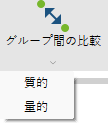
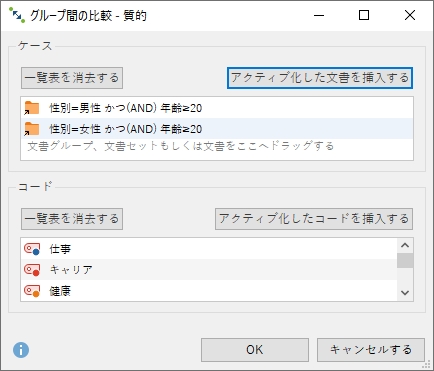
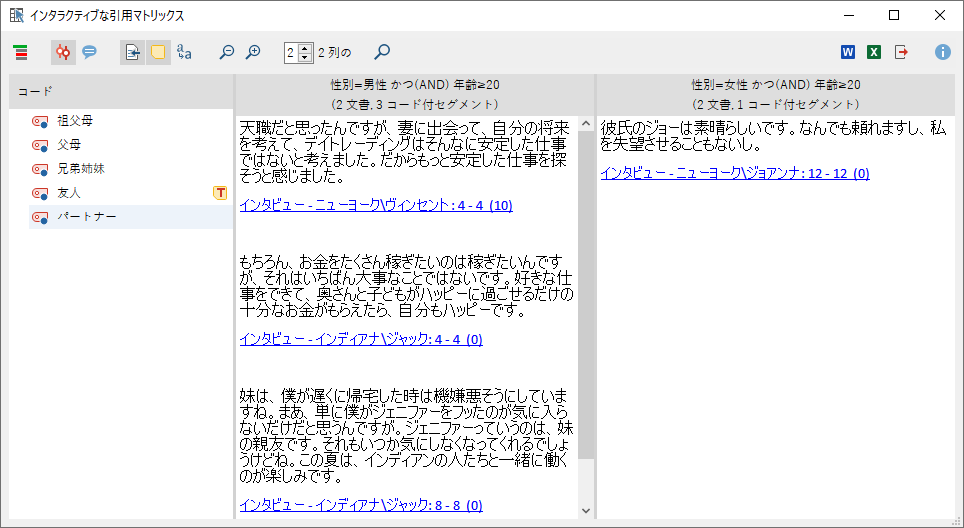
関連機能混合研究法タブ「インタラクティブな引用マトリックス」
 階層的にコードを表示する: コードを階層表示します。
階層的にコードを表示する: コードを階層表示します。 コード付きセグメントを表示する: コード付きセグメントの表示/非表示を切り替えます。
コード付きセグメントを表示する: コード付きセグメントの表示/非表示を切り替えます。 コード付きセグメントのコメントを表示する: コードを階層表示します。
コード付きセグメントのコメントを表示する: コードを階層表示します。 ソースを表示する: コード付きセグメントのソースリンクを表示します。リンクをクリックすると、文書ブラウザウィンドウの表示が元データに移動します。
ソースを表示する: コード付きセグメントのソースリンクを表示します。リンクをクリックすると、文書ブラウザウィンドウの表示が元データに移動します。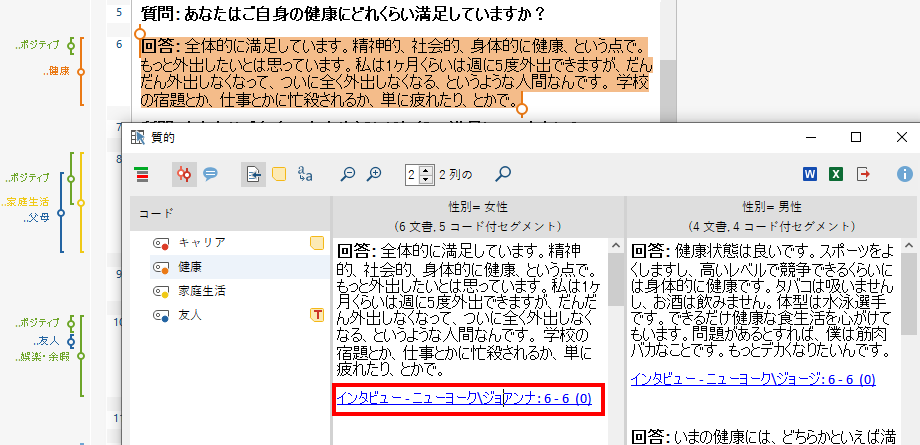
 メモを表示する: コード付きセグメントのメモを表示します。メモアイコンにマウスを重ねると内容を表示します。クリックするとメモが開き、編集できます。
メモを表示する: コード付きセグメントのメモを表示します。メモアイコンにマウスを重ねると内容を表示します。クリックするとメモが開き、編集できます。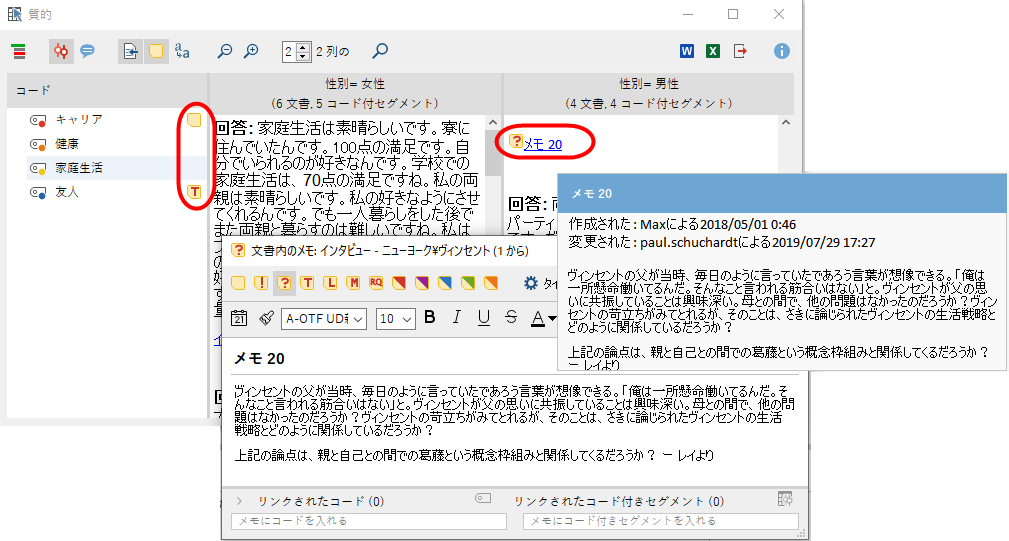
 フォントを標準化する: フォントの種類、大きさ、行間を揃えます。
フォントを標準化する: フォントの種類、大きさ、行間を揃えます。 ズームアウト/ズームイン: テキストを縮小/拡大表示します。
ズームアウト/ズームイン: テキストを縮小/拡大表示します。 : 表示する列数を設定します。
: 表示する列数を設定します。 検索する: 表の中で単語を検索できる検索ウィンドウを開きます。
検索する: 表の中で単語を検索できる検索ウィンドウを開きます。 : Word、Excel、html形式でデータをエクスポートします。
: Word、Excel、html形式でデータをエクスポートします。前項「コード付きセグメントの比較」の手順2で、分析タブ「グループ間の比較>量的」を選択して操作を進めます。
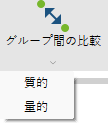
グループ間でコードの頻度を比較するクロス表が表示されます。
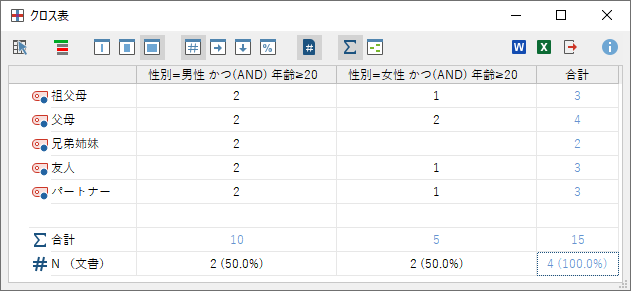
関連機能混合研究法タブ「クロス表」
 インタラクティブな引用マトリックス: コード付きセグメントの比較表を開きます。
インタラクティブな引用マトリックス: コード付きセグメントの比較表を開きます。 階層的にコードを表示する: コードを階層表示します。
階層的にコードを表示する: コードを階層表示します。 : 列の幅を調整します
: 列の幅を調整します セグメントの数: コードの絶対頻度(選択したコードが付与されているセグメントの出現回数)を表示します。
セグメントの数: コードの絶対頻度(選択したコードが付与されているセグメントの出現回数)を表示します。 行のパーセント: 行の合計を100%とした時のパーセンテージを表示します。
行のパーセント: 行の合計を100%とした時のパーセンテージを表示します。 コード付きセグメントの合計(行「合計」)に基づいた列のパーセント: 列の合計を100%とした時のパーセンテージを表示します。
コード付きセグメントの合計(行「合計」)に基づいた列のパーセント: 列の合計を100%とした時のパーセンテージを表示します。 文書数に基づく列のパーセンテージ(行「N(文書)」): グループを構成する文書のうち、どのくらいの割合の文書にコードが出現したかを計算します(「ヒットを文書毎に1回だけ数える」オプションが自動的に有効になります。)
文書数に基づく列のパーセンテージ(行「N(文書)」): グループを構成する文書のうち、どのくらいの割合の文書にコードが出現したかを計算します(「ヒットを文書毎に1回だけ数える」オプションが自動的に有効になります。) ヒットを文書毎に1回だけ数える: 分析の単位を文書にします。各文書にコードがあるかないかを基準に分析が行われ、文書中のコードの頻度は考慮されなくなります。
ヒットを文書毎に1回だけ数える: 分析の単位を文書にします。各文書にコードがあるかないかを基準に分析が行われ、文書中のコードの頻度は考慮されなくなります。 合計: 行と列の合計値を表示します。
合計: 行と列の合計値を表示します。 セルの背景色: 値が高いセルをハイライト表示します。
セルの背景色: 値が高いセルをハイライト表示します。 : Word、Excel、画像、htmlなど各種形式でデータをエクスポートします。
: Word、Excel、画像、htmlなど各種形式でデータをエクスポートします。